电脑如何清理微信缓存 电脑版微信怎样清理缓存文件
更新时间:2024-04-29 10:11:32作者:xtang
在日常使用电脑版微信的过程中,随着聊天记录、图片和视频等文件的不断积累,微信缓存也会逐渐占用大量空间,导致电脑运行变得缓慢,为了提升电脑性能和释放存储空间,清理微信缓存是必不可少的一项操作。如何清理电脑版微信的缓存文件呢?接下来我们将为您介绍几种简单有效的清理方法。
操作方法:
1.首先需要登录微信,这里就不详细将登录方法了哈!大家都会的!登录之后找到左下角的三杠,如图。然后点击进入。
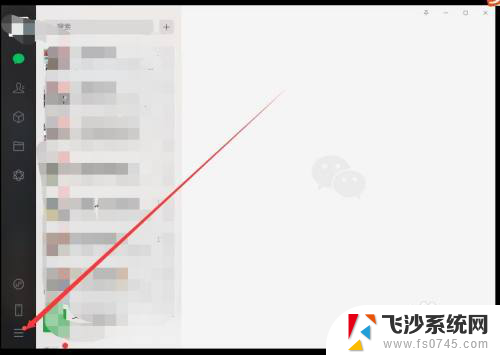
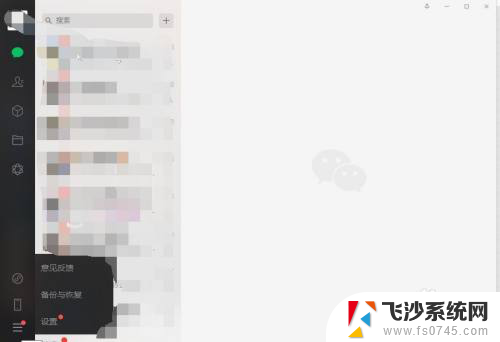
2.然后点击设置,进入微信设置里面。然后点击文件管理。

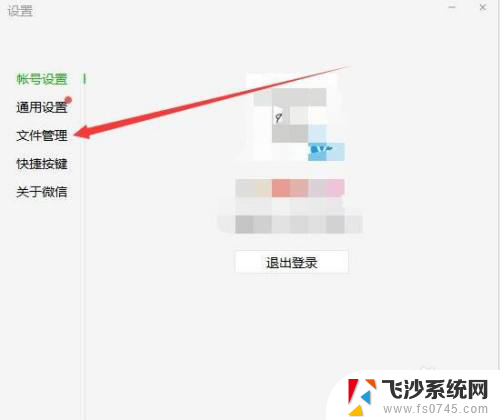
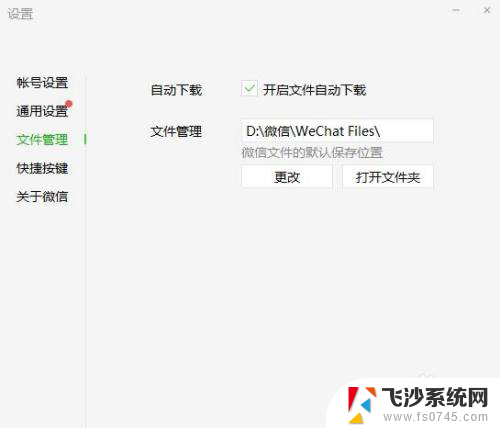
3.进入之后就能看见微信缓存文件所存放的位置了,然后我们点击打开文件夹。
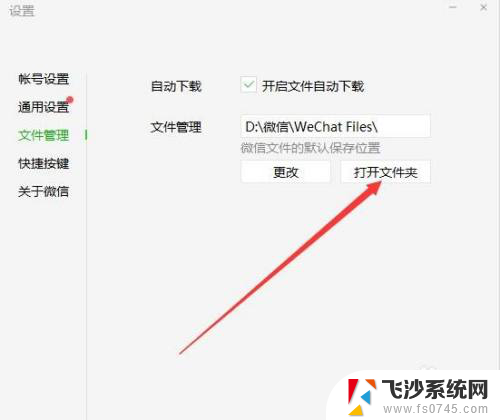
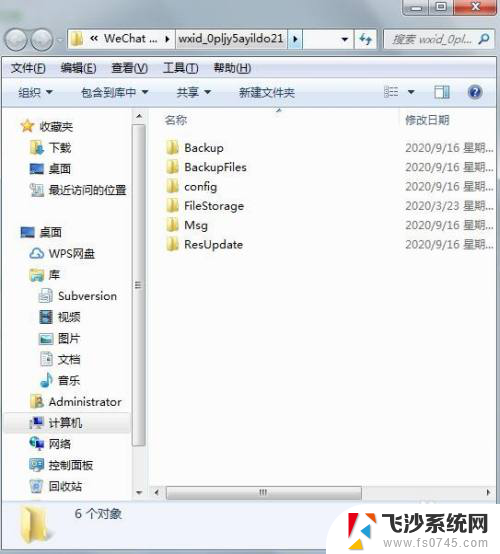
4.进入之后找到“FileStorage”这个文件,点击进入。然后找到“Cache”这个文件。
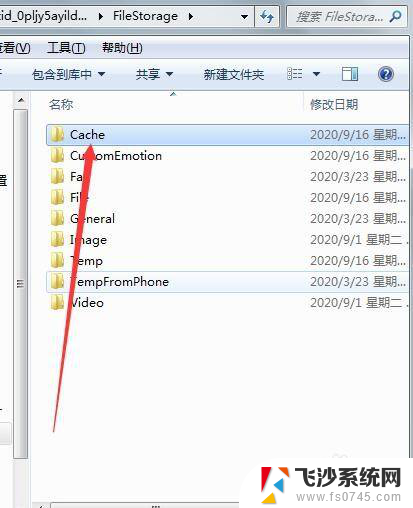
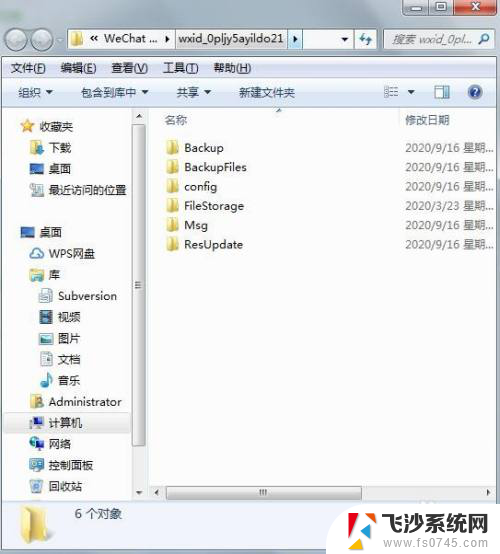
5.进入Cache文件后就能看见年+月为名称的文件夹,点击进入就是微信缓存的一些图片。我们可以直接将年+月为名称的文件夹直接全部删除即可。
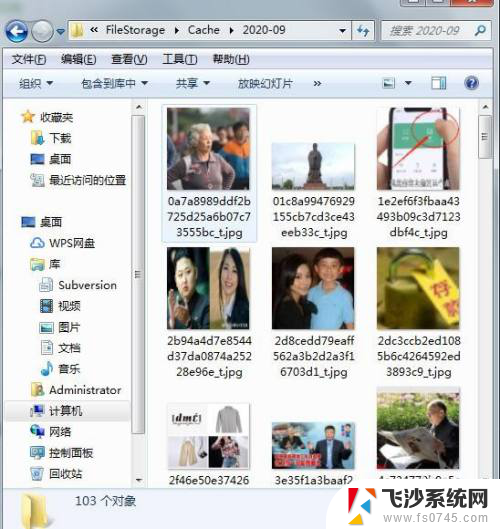
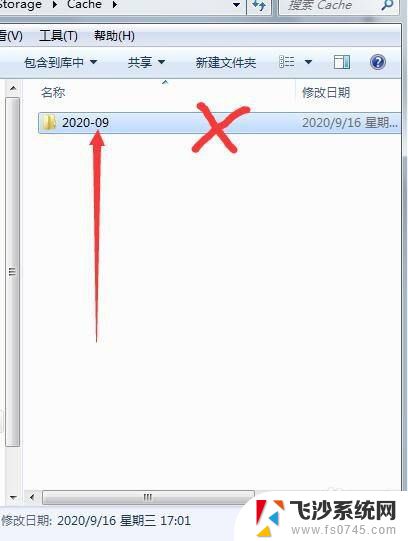
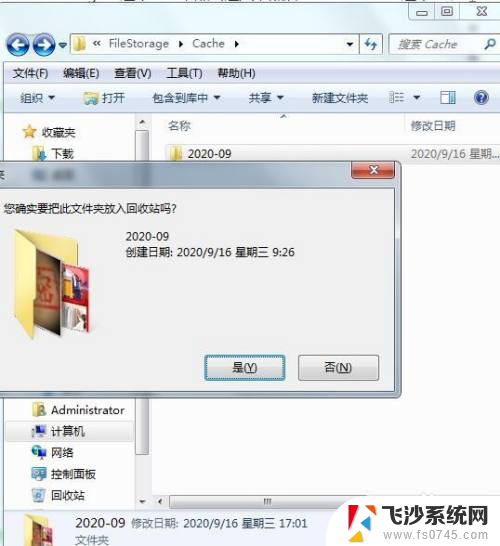
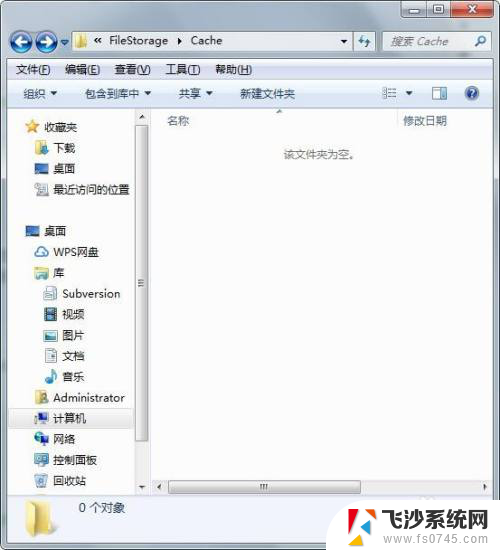
6.然后微信设置里面,找到通用设置,点击清除聊天记录。这样一来微信缓存文件几乎没有了。
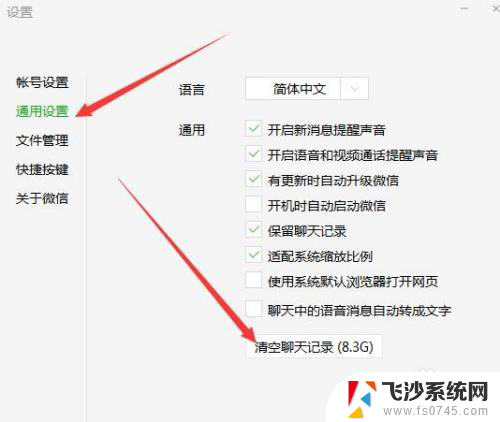
以上就是如何清理微信缓存的全部内容,有遇到相同问题的用户可参考本文中介绍的步骤来进行修复,希望能够对大家有所帮助。
电脑如何清理微信缓存 电脑版微信怎样清理缓存文件相关教程
-
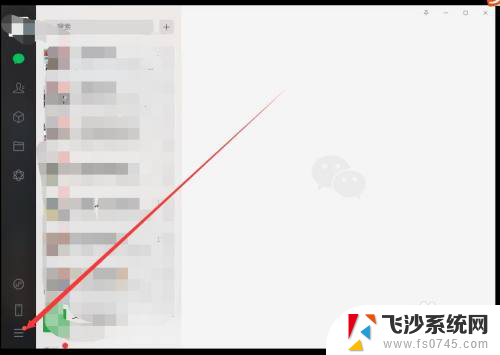 怎么清除电脑微信在c盘的缓存 怎么清理电脑版微信的缓存文件
怎么清除电脑微信在c盘的缓存 怎么清理电脑版微信的缓存文件2024-01-06
-
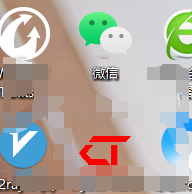 如何清理c盘微信缓存 电脑C盘中微信缓存清除步骤
如何清理c盘微信缓存 电脑C盘中微信缓存清除步骤2024-01-11
-
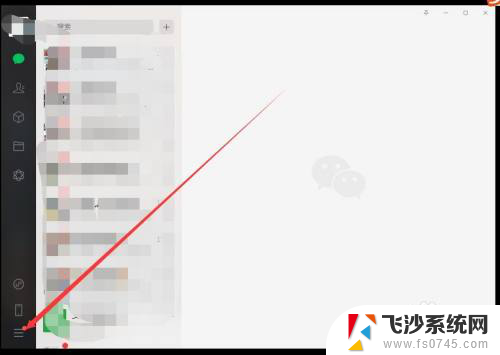 微信的缓存文件在哪里 电脑版微信如何清理缓存文件
微信的缓存文件在哪里 电脑版微信如何清理缓存文件2024-01-16
-
 电脑网页清除缓存怎么清理 如何清理浏览器缓存
电脑网页清除缓存怎么清理 如何清理浏览器缓存2024-01-28
- wps清除缓存文件 WPS如何清理缓存文件
- 怎么样清理电脑浏览器缓存 电脑浏览器缓存清除技巧
- 电脑缓存怎么清除 如何快速清理电脑缓存
- 电脑ie缓存怎么清理缓存 IE浏览器如何清理缓存和Cookie
- 浏览器的缓存怎么清除缓存 如何手动清理电脑内的垃圾缓存文件
- window缓存文件清理 windows系统如何修改缓存存储位置
- 电脑如何硬盘分区合并 电脑硬盘分区合并注意事项
- 连接网络但是无法上网咋回事 电脑显示网络连接成功但无法上网
- 苹果笔记本装windows后如何切换 苹果笔记本装了双系统怎么切换到Windows
- 电脑输入法找不到 电脑输入法图标不见了如何处理
- 怎么卸载不用的软件 电脑上多余软件的删除方法
- 微信语音没声音麦克风也打开了 微信语音播放没有声音怎么办
电脑教程推荐
- 1 如何屏蔽edge浏览器 Windows 10 如何禁用Microsoft Edge
- 2 如何调整微信声音大小 怎样调节微信提示音大小
- 3 怎样让笔记本风扇声音变小 如何减少笔记本风扇的噪音
- 4 word中的箭头符号怎么打 在Word中怎么输入箭头图标
- 5 笔记本电脑调节亮度不起作用了怎么回事? 笔记本电脑键盘亮度调节键失灵
- 6 笔记本关掉触摸板快捷键 笔记本触摸板关闭方法
- 7 word文档选项打勾方框怎么添加 Word中怎样插入一个可勾选的方框
- 8 宽带已经连接上但是无法上网 电脑显示网络连接成功但无法上网怎么解决
- 9 iphone怎么用数据线传输文件到电脑 iPhone 数据线 如何传输文件
- 10 电脑蓝屏0*000000f4 电脑蓝屏代码0X000000f4解决方法